Platformmodus verplaatsen op bewegende platforms met lage dynamische beweging
Sinds Windows Holographic, versie 21H2, biedt HoloLens 2 ondersteuning voor bewegende platforms met weinig dynamische bewegingen. Wanneer u een ondersteunde versie van het besturingssysteem gebruikt en de Moving Platform-modus inschakelt, kunt u uw HoloLens 2 gebruiken in eerder ontoegankelijke omgevingen, zoals grote schepen en grote zeeschepen. Op dit moment is de functie gericht op het inschakelen van deze specifieke bewegende platforms. Hoewel niets voorkomt dat u de functie in andere omgevingen gebruikt, is de functie gericht op het toevoegen van ondersteuning voor deze omgevingen.
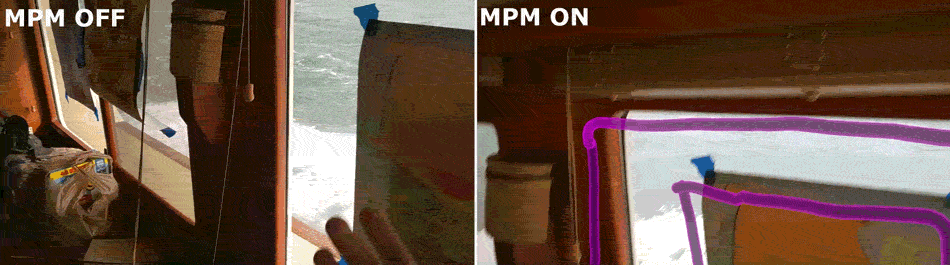
In dit artikel wordt het volgende behandeld:
Waarom het verplaatsen van de platformmodus noodzakelijk is
HoloLens moet uw hoofdpositie kunnen volgen met 6 vrijheidsgraden (X, Y, Z, vertaling en rollen, draaiing, yaw-draaiing) om stabiele hologrammen weer te geven. Om dit te doen, houdt HoloLens twee vergelijkbare stukjes informatie bij uit twee afzonderlijke bronnen:
- Zichtbare lichtcamera's. Deze camera's volgen de omgeving, bijvoorbeeld de fysieke ruimte waarin u de HoloLens gebruikt
- Inertiële maateenheid (IMU). De IMU bestaat uit een versnellingsmeter, gyroscoop en magnetometer die uw hoofdbeweging en richting ten opzichte van een inertiaal frame bijhoudt. We kunnen aannemen dat de beweging van de aarde niet significant is voor het volgen van headsets, zodat we de beweging ten opzichte van de aarde kunnen vereenvoudigen.
Informatie uit deze twee bronnen is samengesteld om uw hoofdpositie met een lage latentie en een hoge frequentie bij te houden om vloeiende hologrammen weer te geven.
Deze benadering is echter afhankelijk van een kritieke aanname; de omgeving (getraceerd door de camera's) blijft stationair ten opzichte van de aarde (waarmee de IMU metingen kan maken). Als dat niet het geval is, zoals op een boot in het water, kan de informatie van beide bronnen met elkaar conflicteren en ervoor zorgen dat de tracker verloren gaat. Dit conflict produceert onjuiste positiegegevens en resulteert in zwemmy hologrammen of zelfs bijhouden van verlies.
Door de platformmodus te verplaatsen, wordt dit probleem opgelost. Wanneer u Moving Platform Mode inschakelt, is dat een hint voor de tracker die niet kan vertrouwen op onze sensorinvoer om het altijd volledig met elkaar eens te zijn. In plaats daarvan moet HoloLens een schatting van de platformbeweging onderhouden om IMU-metingen op de juiste manier te kunnen transformeren of ze eruit te filteren als platformbeweging onzeker is.
Ondersteunde omgevingen en bekende beperkingen
Hoewel Moving Platform Mode is ontwikkeld om op intelligente wijze gevallen van inertiële en visuele gegevensconflicten af te handelen, is het momenteel gericht op grote zeeschepen die weinig dynamische beweging ervaren. Dit betekent dat er zeker beperkingen en niet-ondersteunde scenario's zijn.
Bekende beperkingen
- De enige ondersteunde omgevingen voor Moving Platform Mode (MPM) zijn grote zeeschepen die weinig dynamische beweging ervaren. Met andere woorden, veel algemene omgevingen/situaties worden nog niet ondersteund vanwege hun hoge frequentie en hoge versnellingsniveaus en . Bijvoorbeeld: vliegtuigen, treinen, auto's, fietsen, bussen, kleine boten, liften, enz.
- Hologrammen kunnen enigszins wobbelen wanneer MPM is ingeschakeld, met name bij hakkend water.
- Niets voorkomt dat gebruikers MPM gebruiken in niet-ondersteunde omgevingen, maar mogelijk ondervindt u ongewenste neveneffecten als het apparaat het bijhouden in de niet-ondersteunde ruimte kan onderhouden. Met MPM is het bijvoorbeeld mogelijk om in een lift te gebruiken tijdens het wisselen van vloeren, terwijl dat voorheen onmogelijk was. Helaas kan het apparaat met MPM tracering onderhouden, maar op dit moment wordt het beheer van kaarten niet verwerkt. U kunt vinden dat het veranderen van vloeren in een lift ervoor zorgt dat het apparaat de bovenste en onderste verdiepingen in de war brengt en de kaartkwaliteit negatief beïnvloedt.
Voorwaarden
Ondersteuning voor het verplaatsen van platformmodus vereist de volgende vereisten:
Installeer Windows Holographic, versie 21H2 of hoger door de nieuwste build-via ARCbij te werken of flashen.
Notitie
Tijdens het verplaatsen van platformmodus is geïntroduceerd in 21H2, wordt aanbevolen om de nieuwste build- te gebruiken om het volledige scala aan functies en updates te gebruiken.
Platformmodus verplaatsen inschakelen
Hoe kan ik de modus Moving Platform activeren?
Er zijn vier manieren waarop u de modus Moving Platform kunt inschakelen:
- Via de app instellingen op het apparaat
- via MDM-beleid (Mobile Device Management)
- via API-wordt de API uitgebracht via het hulpprogramma Mixed Reality Feature in Unity en via Nuget.org
- via de apparaatportal-
Om verschillende gebruiksvoorbeelden mogelijk te maken, zijn er verschillende methoden beschikbaar om de modus Moving Platform te activeren. Het is belangrijk dat u zorgvuldig bedenkt welke methode u moet kiezen. Een belangrijke vraag die u moet stellen is: Wie weet of de HoloLens 2 zich momenteel in een verplaatst platform bevindt? Zie de volgende tabel voor een voorbeeld:
| Wie weet of HL2 zich in een bewegend platform bevindt | Beste methode voor het instellen van de bewegende platformmodus | Voordelen | Kosten |
|---|---|---|---|
| Systeembeheerder | Mobile Device Management- | De gebruiker hoeft niet betrokken te zijn. Elke app werkt zonder aanpassingen. Het apparaat kan worden beveiligd tegen het invoeren van de onjuiste modus. | Gebruikers en apps kunnen de modus niet wijzigen. |
| Eindgebruiker | de app Instellingen | De gebruiker is vaak het meest geïnformeerd over wanneer en waar ze het apparaat gebruiken. Elke app werkt zonder aanpassingen. | De gebruiker weet mogelijk niet dat de modus bestaat. |
| De toepassing | de SDK- gebruiken | Gebruiksvoorbeeldspecifieke aanwijzingen kunnen worden gebruikt om de modus te wisselen wanneer de omgeving niet van tevoren bekend kan zijn. Hiermee verwijdert u de vereiste die een gebruiker moet nemen om deze beslissing te nemen en de modus in instellingen te wijzigen. | Een slecht ontworpen app kan een slechte ervaring bieden en het apparaat in een onverwachte modus laten staan. |
Op apparaatinstellingen
- Vereist build 20348.1447 of hoger.
Het startmenu openen
De app Instellingen openen
Selecteer System
Hologrammen openen
Selecteer in de sectie Platformmodus verplaatsen de optie Het verplaatsen van de platformmodus instellen
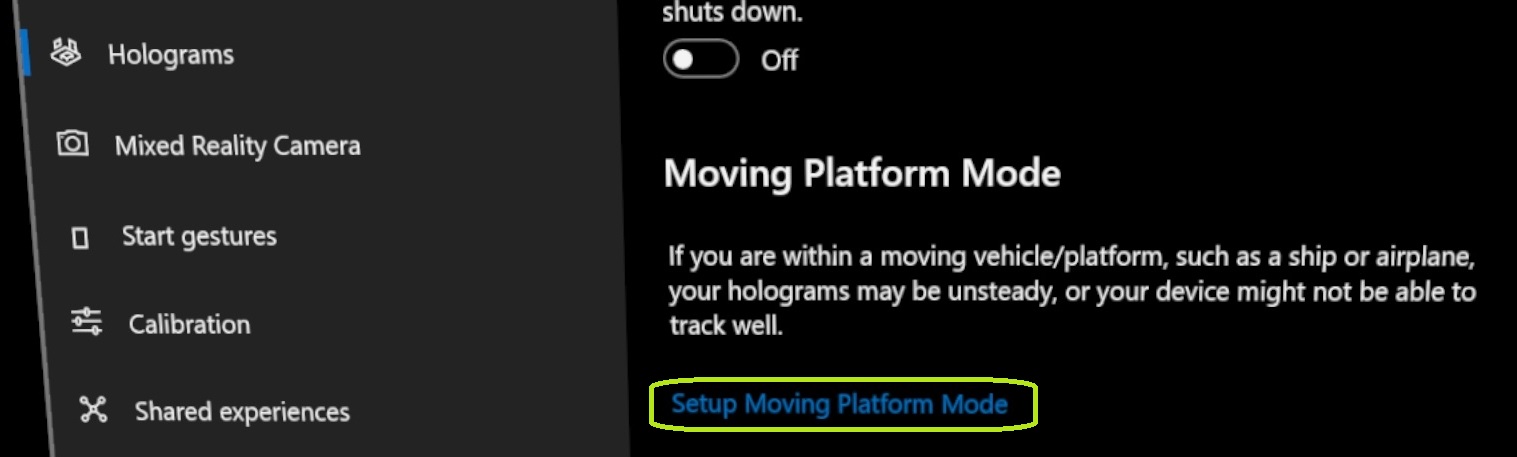
De platformmodus verplaatsen naar op
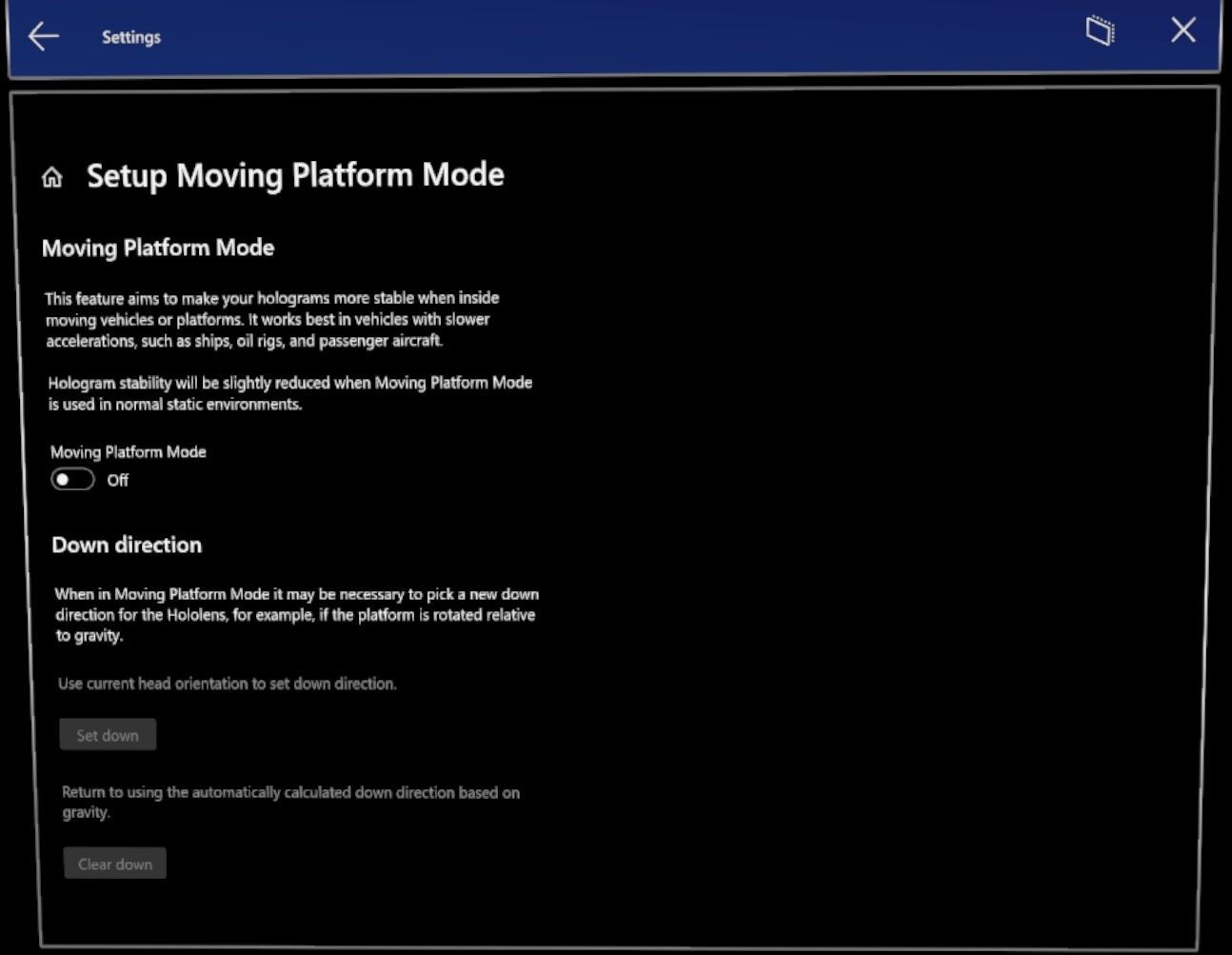
Via Mobile Device Management (MDM)
- Vereist build 20348.1447 of hoger.
MDM is een hulpprogramma waarmee systeembeheerders bepaalde instellingen kunnen instellen op apparaten die eigendom zijn van de organisatie. Zie Endpoint Manager Intune van Microsoft gebruiken voor het beheren van HoloLens-apparatenvoor meer informatie. Systeembeheerders kunnen kiezen uit drie opties:
- Forceer het verplaatsen van platformmodus voor het apparaat.
- Forceer het verplaatsen van de platformmodus voor het apparaat.
- Gebruikers toestaan te selecteren via de instellingen-app/apparaatportal.
MixedReality/ConfigureMovingPlatform
Dit beleid bepaalt het gedrag van het verplaatsen van platformfuncties op HoloLens 2. Met name of deze functie is uitgeschakeld of ingeschakeld of door een gebruiker kan worden in- of uitgeschakeld. Het mag alleen worden gebruikt door klanten die HoloLens 2 willen gebruiken in bewegende omgevingen met lage dynamische beweging. Raadpleeg HoloLens 2 Moving Platform Mode voor achtergrondinformatie.
Het OMA-URI van nieuw beleid: ./Device/Vendor/MSFT/Policy/Config/MixedReality/ConfigureMovingPlatform
Ondersteunde waarden:
-
0(standaard): de waarde is de voorkeur van de gebruiker. De initiële status is UITGESCHAKELD en nadat de voorkeur van de gebruiker behouden blijft tijdens het opnieuw opstarten en wordt gebruikt om het systeem te initialiseren. -
1Afdwingen: Het verplaatsen van platform is uitgeschakeld en kan niet worden gewijzigd door de gebruiker. -
2Forceren op: het verplaatsen van platform is ingeschakeld en kan niet worden gewijzigd door de gebruiker.
MixedReality/ManualDownDirectionDisabled
Met dit beleid bepaalt u of de gebruiker de richting naar beneden handmatig kan wijzigen of niet. Als er geen richting omlaag wordt ingesteld door de gebruiker, wordt een automatisch berekende richting omlaag gebruikt door het systeem. Dit beleid is niet afhankelijk van ConfigureMovingPlatform-beleid en ze kunnen onafhankelijk worden ingesteld.
Het OMA-URI van nieuw beleid: ./Device/Vendor/MSFT/Policy/Config/MixedReality/ManualDownDirectionDisabled
Ondersteunde waarden:
-
False(standaard): de gebruiker kan desgewenst de richting van omlaag handmatig wijzigen, anders wordt de richting naar beneden automatisch bepaald op basis van de gemeten zwaartekrachtvector. -
True: De gebruiker kan de richting van beneden en de richting niet handmatig wijzigen, wordt altijd automatisch bepaald op basis van de gemeten zwaartekrachtvector.
Inschakelen via SDK
- Vereist build 20348.1447 of hoger.
Soms wilt u misschien dat de beslissing over het gebruik van de bewegende platformmodus afhankelijk is van uw situatie, u deze mogelijk alleen nodig hebt wanneer u uw app gebruikt of alleen een specifieke app. In deze gevallen wilt u mogelijk Moving Platform Mode vanuit uw app inschakelen met behulp van de SDK-.
Inschakelen via ontwikkelaarsmodus en apparaatportal-
Als u de modus Moving Platform op deze manier wilt inschakelen, moet u eerst Apparaatportal inschakelen.
Selecteer de accordeon in het menu aan de linkerkant
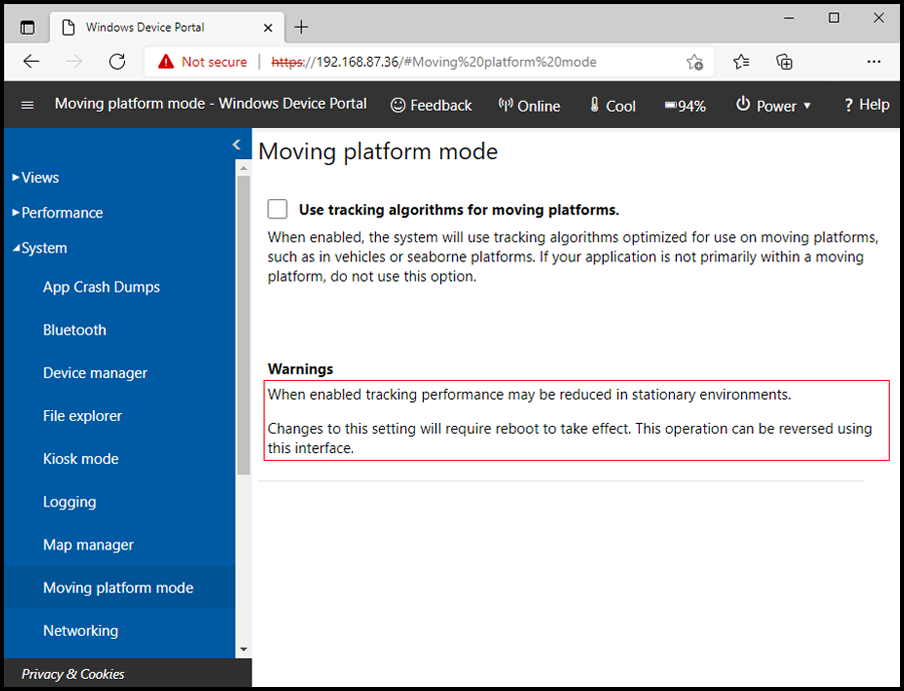
Schakel het selectievakje
verplaatsen van platformmodus in en schakel het selectievakje in 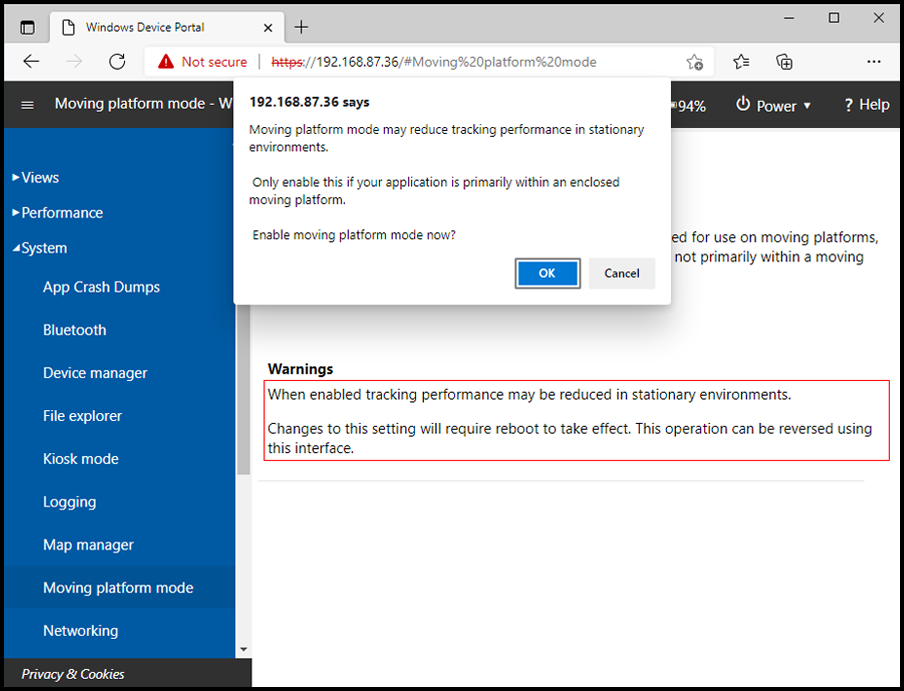
Wanneer u hierom wordt gevraagd, selecteert u OK-
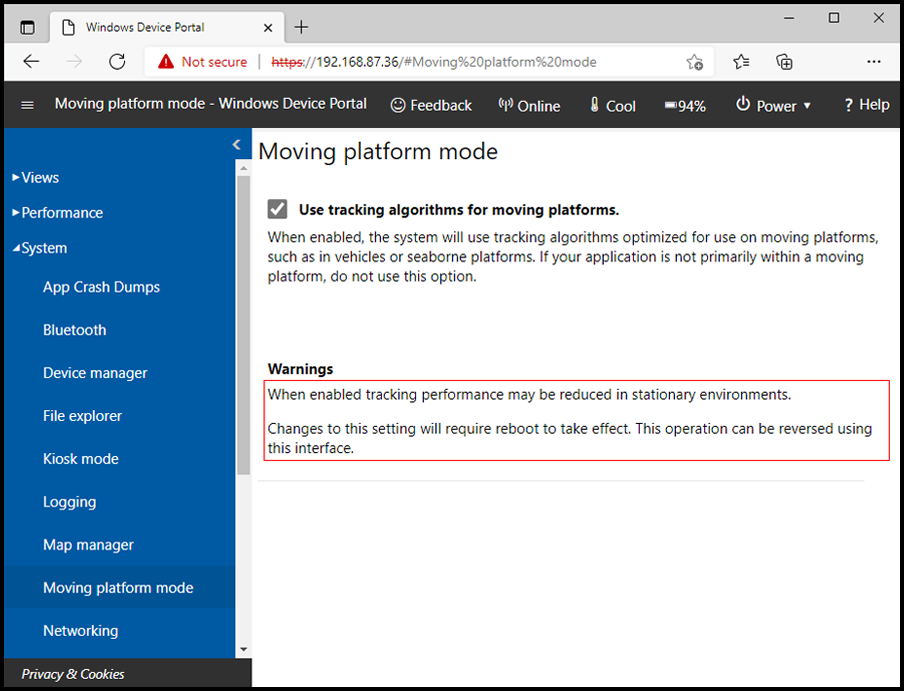
De modus wordt onmiddellijk gewijzigd. U hoeft het apparaat niet opnieuw op te starten.
Als u de optie Voor het verplaatsen van platformmodus niet kunt zien in de apparaatportal, betekent dit waarschijnlijk dat u zich nog niet in de juiste build bevindt. Zie de sectie Vereisten.
Wanneer moet u overschakelen naar/van de bewegende platformmodus
Wanneer u een van deze methoden gebruikt, gaat het bijhouden van de headset tijdelijk verloren en wordt op de schermen 'op zoek naar uw ruimte' weergegeven. Daarom is het niet raadzaam om de modus actief te wijzigen tijdens het gebruik van het apparaat.
Als uw use-case wordt verplaatst tussen stationaire omgevingen en het verplaatsen van omgevingen, is het raadzaam om het apparaat in de modus Platform verplaatsen te laten staan. De traceringskwaliteit wanneer in stationaire omgevingen iets wordt verminderd. Hoewel de meeste dit beter zouden beschouwen dan het verlies van tracering door de modus voor het verplaatsen van het platform regelmatig te verwisselen of het bijhouden van het bewegende platform te verliezen vanwege het vergeten om de modus te activeren.
Richting omlaag
Normaal gesproken is de richting die door het systeem als 'omlaag' wordt beschouwd, de richting van de zwaartekracht. Deze richting omlaag wordt gebruikt voor het uitlijnen van sommige gebruikersinterfaces. Binnen een bewegend platform zijn 'omlaag' en zwaartekracht echter niet altijd hetzelfde. Moving Platform Mode biedt twee oplossingen voor dit probleem:
Automatische berekening omlaag
Hiermee wordt de richting omlaag berekend op basis van een gemiddelde van de gemeten zwaartekrachtrichtingen. Als een schip bijvoorbeeld in zee rolt, draait de werkelijke zwaartekrachtvector ten opzichte van de structuur van het schip. Het gemiddelde van de zwaartekrachtvectoren gedurende een korte tijd wijst naar de vloer van de cabine van het schip als gevolg van de oscillaties van de zwaartekrachtvector zal worden geannuleerd.
Automatische omlaagberekening is de standaardinstelling wanneer u in de modus Platform verplaatsen werkt. U hoeft er niets voor te doen om deze correct te laten werken. Het wordt overschreven als een handmatige richting voor omlaag is ingesteld. De specifieke richting naar beneden wordt niet op het apparaat bewaard, maar wordt zo nodig opnieuw berekend.
Handmatig ingestelde richting instellen
Voor een use-case waarbij de stand van het platform niet is afgestemd op de zwaartekracht, zelfs als het gemiddelde gedurende een korte periode is, kunt u de richting handmatig instellen. De richting handmatig instellen:
- Het startmenu openen
- De app Instellingen openen
- Selecteer System
- Selecteer Hologrammen
- Selecteer in de sectie Platformmodus verplaatsen de optie Het verplaatsen van de platformmodus instellen
- Lijn je hoofd uit met de vloer, zodat je naar de horizon kijkt
- Selecteer de de knop Omlaag instellen
Wanneer op de knop Omlaag instellen wordt gedrukt, wordt de huidige hoofdstand gebruikt om de richting omlaag in te stellen. Wanneer de richting omlaag handmatig wordt ingesteld, wordt deze permanent op het apparaat opgeslagen en wordt deze teruggeroepen na het opnieuw opstarten of bijhouden van verlies.
Als u de richting omlaag wilt wissen die is opgeslagen op het systeem, selecteert u de knop wissen op de pagina Moving Platform Mode instellen. Hierdoor wordt de opgeslagen richting omlaag gewist en wordt het systeem de automatisch berekende richting naar beneden gebruikt. De specifieke handmatige ingestelde richting kan niet worden hersteld na deze bewerking. U moet deze opnieuw instellen met behulp van het bovenstaande proces.
Problemen melden
Als dat gebeurt, kunt u problemen tegenkomen, zodat ze kunnen worden onderzocht en het product kunnen worden verbeterd:
- Meld het probleem via Feedback Hub onder de hologramnauwkeurigheid, stabiliteit en betrouwbaarheid categorie en omvatten:
- Een beschrijving van het probleem, inclusief het verwachte gedrag en het ervaren gedrag
- Een Mixed Reality-video vastleggen van het probleem
- Open een ondersteuningsaanvraag op https://aka.ms/hlsupport en deel de URL van de Feedback Hub, zodat we contact kunnen opnemen als we vervolgvragen hebben.